Hvordan summeres unikke værdier baseret på kriterier i Excel?
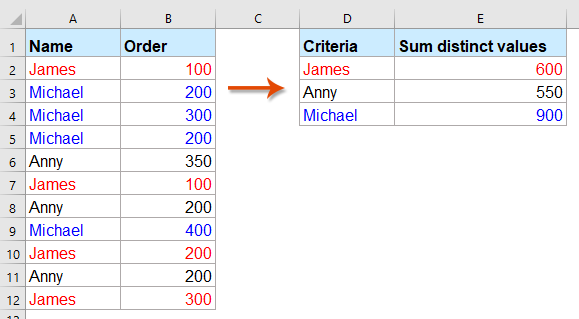
For eksempel har jeg en række data, der indeholder kolonner Navn og ordre nu for kun at opsummere unikke værdier i kolonnen Ordre baseret på kolonnen Navn som vist nedenstående skærmbillede. Sådan løses denne opgave hurtigt og nemt i Excel?
Summen af unikke værdier er baseret på et eller flere kriterier med matrixformler
Summen af unikke værdier er baseret på et eller flere kriterier med matrixformler
For kun at opsummere unikke værdier baseret på kriterier i en anden kolonne skal du bruge nedenstående formel:
1. Kopier eller indtast følgende matrixformel i en tom celle:
Bemærk: I ovenstående formel A2: A12 er søjledataene indeholder betingelsesværdien, D2 er den betingelse, som du vil sammenfatte værdier baseret på, B2: B12 er kolonnen indeholder de værdier, du vil sammenfatte.
2. Tryk derefter på Ctrl + Skift + Enter nøgler sammen for at få det første samlede resultat, og vælg derefter denne formelcelle og træk fyldhåndtaget ned til cellerne for at få alle samlede værdier for hvert element. Se skærmbillede:
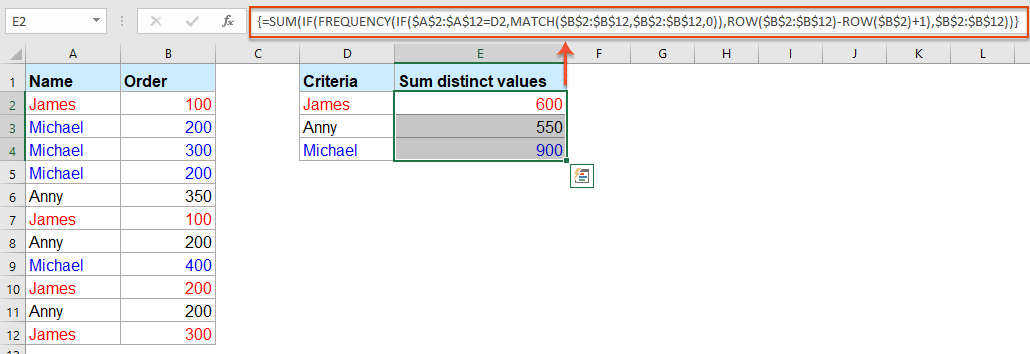
Tips: Hvis du har brug for at opsummere alle de unikke værdier baseret på to kriterier, skal du anvende nedenstående formel:

Flere relative artikler:
- Summen af flere kolonner baseret på enkelt kriterier i Excel
- I Excel skal du muligvis altid summere flere kolonner baseret på et kriterium. For eksempel har jeg en række data som vist nedenstående skærmbillede, nu vil jeg få de samlede værdier af KTE om tre måneder - Jan, Feb og Mar.
- Vlookup og sum matches i rækker eller kolonner i Excel
- Brug af vlookup og sum-funktionen hjælper dig med hurtigt at finde ud af de angivne kriterier og opsummere de tilsvarende værdier på samme tid. I denne artikel vil vi vise dig to metoder til at vlookup og summere de første eller alle matchede værdier i rækker eller kolonner i Excel.
- Sumværdier baseret på måned og år i Excel
- Hvis du har en række data, indeholder kolonne A nogle datoer, og kolonne B har antallet af ordrer. Nu skal du summere tallene baseret på måned og år fra en anden kolonne. I dette tilfælde vil jeg beregne de samlede ordrer fra januar 2016 for at få følgende resultat. Og denne artikel vil jeg tale om nogle tricks til at løse dette job i Excel.
- Sumværdier baseret på tekstkriterier i Excel
- I Excel har du nogensinde prøvet at sammenfatte værdier baseret på en anden kolonne med tekstkriterier? For eksempel har jeg en række data i regnearket som vist på skærmbilledet, nu vil jeg tilføje alle numrene i kolonne B svarende til tekstværdierne i kolonne A, der opfylder et bestemt kriterium, som f.eks. Summe tallene, hvis celler i kolonne A indeholder KTE.
- Sumværdier baseret på valg af rulleliste i Excel
- Som vist nedenstående skærmbillede har du en tabel, der indeholder en kategorikolonne og en mængdekolonne, og du har oprettet en rulleliste med datavalidering, der indeholder alle kategorierne. Når du vælger en hvilken som helst kategori fra rullelisten, vil du sammenfatte alle tilsvarende celleværdier i kolonne B og udfylde resultatet i en bestemt celle. For eksempel, når du vælger kategori CC fra rullelisten, skal du summere værdier i celle B5 og B8 og få det samlede antal 40 + 70 = 110. Hvordan opnås det? Metoden i denne artikel kan hjælpe dig.
De bedste Office-produktivitetsværktøjer
Kutools til Excel løser de fleste af dine problemer og øger din produktivitet med 80%
- Super formel bar (let redigere flere linjer med tekst og formel); Læsning Layout (let at læse og redigere et stort antal celler); Indsæt til filtreret rækkevidde...
- Flet celler / rækker / kolonner og opbevaring af data; Split celler indhold; Kombiner duplikatrækker og sum / gennemsnit... Forhindre duplikerede celler; Sammenlign områder...
- Vælg Duplicate eller Unique Rækker; Vælg tomme rækker (alle celler er tomme); Super Find og Fuzzy Find i mange arbejdsbøger; Tilfældig valg ...
- Præcis kopi Flere celler uden at ændre formelreference; Auto Opret referencer til flere ark; Indsæt kugler, Afkrydsningsfelter og mere ...
- Foretrukne og hurtigt indsætte formler, Områder, diagrammer og billeder; Krypter celler med adgangskode Opret postliste og send e-mails ...
- Uddrag tekst, Tilføj tekst, Fjern efter position, Fjern mellemrum; Opret og udskriv personsøgningssubtotaler; Konverter mellem celler indhold og kommentarer...
- Superfilter (gem og anvend filterskemaer på andre ark); Avanceret sortering efter måned / uge / dag, hyppighed og mere; Specielt filter af fed, kursiv ...
- Kombiner arbejdsbøger og arbejdsark; Fletabeller baseret på nøglekolonner; Opdel data i flere ark; Batch Konverter xls, xlsx og PDF...
- Pivottabelgruppering efter ugenummer, ugedag og mere ... Vis ulåste, låste celler ved forskellige farver; Fremhæv celler, der har formel / navn...

- Aktiver redigering og læsning af faner i Word, Excel, PowerPoint, Publisher, Access, Visio og Project.
- Åbn og opret flere dokumenter i nye faner i det samme vindue snarere end i nye vinduer.
- Øger din produktivitet med 50 % og reducerer hundredvis af museklik for dig hver dag!
